EXCEL转WORD,WORD转EXCEL
word文档转换成excel表格
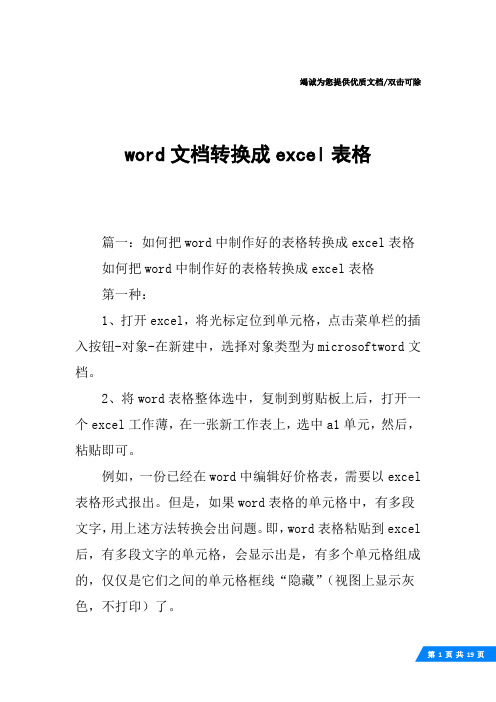
竭诚为您提供优质文档/双击可除word文档转换成excel表格篇一:如何把word中制作好的表格转换成excel表格如何把word中制作好的表格转换成excel表格第一种:1、打开excel,将光标定位到单元格,点击菜单栏的插入按钮-对象-在新建中,选择对象类型为microsoftword文档。
2、将word表格整体选中,复制到剪贴板上后,打开一个excel工作薄,在一张新工作表上,选中a1单元,然后,粘贴即可。
例如,一份已经在word中编辑好价格表,需要以excel 表格形式报出。
但是,如果word表格的单元格中,有多段文字,用上述方法转换会出问题。
即,word表格粘贴到excel 后,有多段文字的单元格,会显示出是,有多个单元格组成的,仅仅是它们之间的单元格框线“隐藏”(视图上显示灰色,不打印)了。
更麻烦的是,那个单元格所在行的其它单元格,均为成为合并单元格。
原来word表格的一行,在excel中,“占用”了多行。
不但难看,且给编辑带来诸多不便。
解决方法是:第一步.在word中,用“编辑”·“替换”命令,将所有单元格中的分段取消。
即,在“查找和替换”对话框的“替换”选项卡上,“查找内容”框中输入(特殊字符)段落标记,且让“替换为”框中空白,然后单击“全部替换”。
第2步.将word表格整体选中,复制到剪贴板上后,打开一个excel工作薄,在一张新工作表上,选中a1单元,然后,粘贴。
第3步.在内容需要分段的单元格中,用快捷键-“alt +enter”分段。
提示:不能在excel中,采用合并单元格的方法,来解决问题。
因为,单元格合并后,只能保留,原位于左上方的那个单元格中的内容,其它单元格中的内容会被删除。
第二种:步骤:先在word里选中你的文档(ctrl+a全选),点击“表格-转换-文字转换成表格”文字分隔位置选择“段落标记”-确定-再将内容拷贝至excel即可。
篇二:如何将excel表格整体转换成word文档如何将excel表格整体转换成word文档转载自※沉默是金★20xx年02月23日20:06阅读(3)评论(0)分类:电脑小技巧o小oo一、excel强大的制表功能令很多办公一族都感受到过它的方便与实用。
今天才知道,原来Excel转Word还可以这么简单,只需一键就能搞定
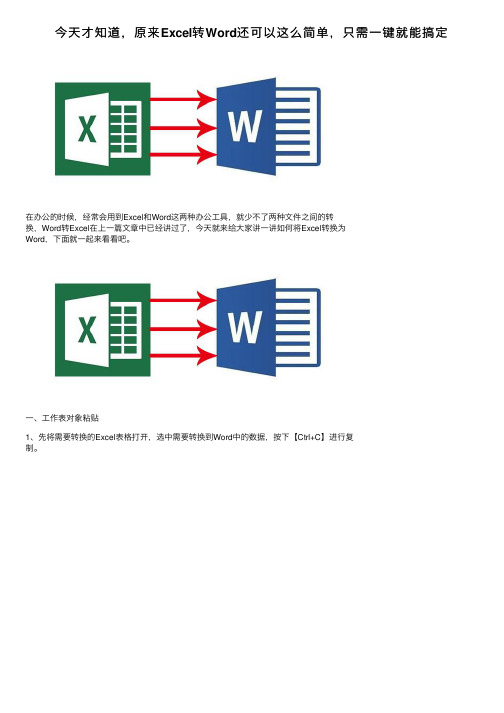
今天才知道,原来Excel转Word还可以这么简单,只需⼀键就能搞定在办公的时候,经常会⽤到Excel和Word这两种办公⼯具,就少不了两种⽂件之间的转换,Word转Excel在上⼀篇⽂章中已经讲过了,今天就来给⼤家讲⼀讲如何将Excel转换为Word,下⾯就⼀起来看看吧。
⼀、⼯作表对象粘贴1、先将需要转换的Excel表格打开,选中需要转换到Word中的数据,按下【Ctrl+C】进⾏复制。
式】列表内选择【Microsoft Excel ⼯作表对象】,然后点击确定。
3、这样Excel表格中的数据和格式就会⼀起粘贴过来了,⽽且还不变形。
⼆、⽹页转换1、打开带有数据的Excel表格,点击【开始】-【另存为】-【这台电脑】-【桌⾯】,然后将保存类型设置为【⽹页】格式进⾏保存,设置好后就可以点击确定,桌⾯上就会出现⼀个⽹页格式的⽂件。
2、打开⼀个新的Word⽂档,点击【⽂件】-【打开】-【这台电脑】-【桌⾯】,然后在⾥⾯找到⽹页⽂件并打开,这样Excel就成功的转换为Word⽂档了。
三、⼯具转换以上的转换⽅法适合转换少量的⽂件,因为⼀个个的转换还是有点⿇烦,如果需要转换⼤量的Excel⽂件,我们可以使⽤【迅捷PDF转换器】,可以同时转换多个⽂件。
1、先进⼊到转换器中,然后点击【PDF转换】-【PDF转换其他】-【⽂件转Word】,点击【添加⽂件】或者直接将Excel⽂件拖⼊到转换器中。
2、⽂件添加成功之后,就可以点击右下⾓的【开始转换】按钮,过⼀会⽂件就会全部转换成功了。
3、转换成功后的⽂件会⾃动保存到桌⾯,回到桌⾯就可以查看了,可以新建⼀个⽂件夹,将所有转换成功的⽂件整理到⼀起。
好了,今天就讲到这⾥了,以上就是Excel转Word的⽅法,希望能帮助到你。
这4个PPT、PDF、Word、Excel格式互转的方法,90%的人都不知道!
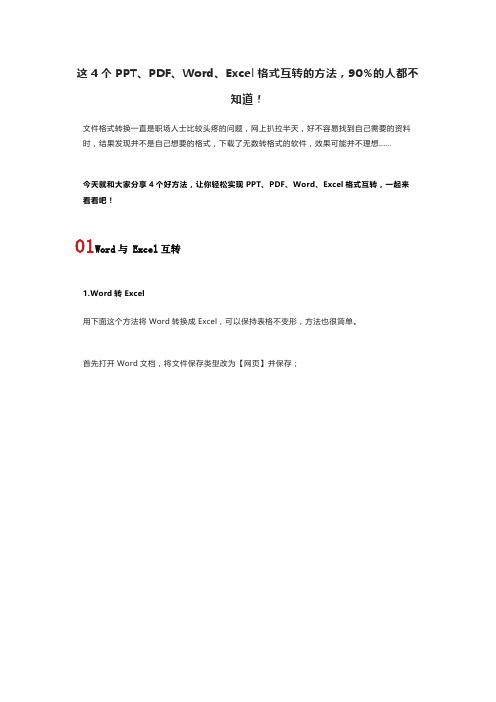
这4个PPT、PDF、Word、Excel格式互转的方法,90%的人都不知道!文件格式转换一直是职场人士比较头疼的问题,网上扒拉半天,好不容易找到自己需要的资料时,结果发现并不是自己想要的格式,下载了无数转格式的软件,效果可能并不理想......今天就和大家分享4个好方法,让你轻松实现PPT、PDF、Word、Excel格式互转,一起来看看吧!01Word与 Excel互转1.Word转Excel用下面这个方法将Word转换成Excel,可以保持表格不变形,方法也很简单。
首先打开Word文档,将文件保存类型改为【网页】并保存;这时我们将会得到一个网页文件,只需将网页文件拖到Excel表格中就转换完成了,这个方法可以让表格不变形,转换后的表格还可以灵活编辑。
2.Excel转Word这个就更简单了!打开表格,选中所有内容后复制,然后在Word中鼠标右键,在【粘贴选项】中选择第一个【保留原格式】就可以啦!02Word与 PPT互转1.Word转PPT①首先,打开编辑好的word文档,在【视图】选项卡下,点击【大纲视图】;②在【大纲视图】中,用【Ctrl+鼠标左键】,选中所有的标题将大纲级别设置为【1级】③重复第二步的操方法,选中所有内容,把大纲级别设置【2 级】,然后按【Ctrl+S】保存。
④最后我们新建一个PPT文档,点击【开始】——【新建幻灯片】——【幻灯片(从大纲)】,在弹出来的窗口中找到我们刚刚保存的那个Word文档,点击【插入】这个键,一秒就能将Word里的内容变成PPT啦!2.PPT转Word相较于Word转换为PPT而言,PPT转换为Word的操作要简单得多。
直接从“文件”菜单中导出讲义即可。
只需进入PPT,选择【文件】-【导出】-【创建讲义】-【只使用大纲】-然后就转成Word了!03PPT与Excel互转1、PPT转Excel若要将PPT转Excel,我们只需在PPT中选中内容并复制,然后在Excel中进行粘贴时,选择【使用目标主题】就OK了。
如何从其他文件格式转换为Word格式无误
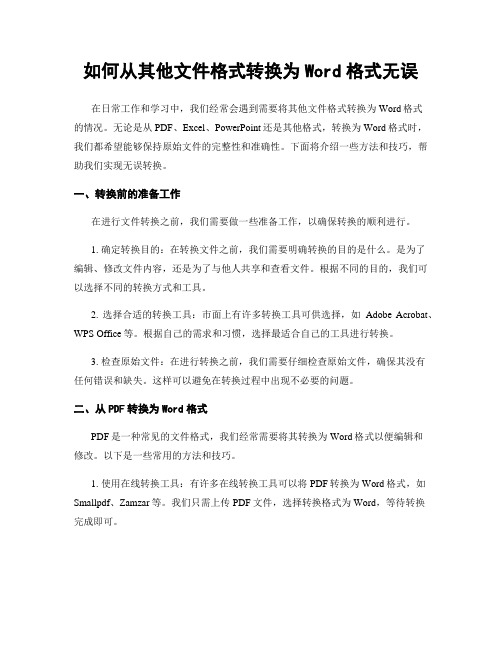
如何从其他文件格式转换为Word格式无误在日常工作和学习中,我们经常会遇到需要将其他文件格式转换为Word格式的情况。
无论是从PDF、Excel、PowerPoint还是其他格式,转换为Word格式时,我们都希望能够保持原始文件的完整性和准确性。
下面将介绍一些方法和技巧,帮助我们实现无误转换。
一、转换前的准备工作在进行文件转换之前,我们需要做一些准备工作,以确保转换的顺利进行。
1. 确定转换目的:在转换文件之前,我们需要明确转换的目的是什么。
是为了编辑、修改文件内容,还是为了与他人共享和查看文件。
根据不同的目的,我们可以选择不同的转换方式和工具。
2. 选择合适的转换工具:市面上有许多转换工具可供选择,如Adobe Acrobat、WPS Office等。
根据自己的需求和习惯,选择最适合自己的工具进行转换。
3. 检查原始文件:在进行转换之前,我们需要仔细检查原始文件,确保其没有任何错误和缺失。
这样可以避免在转换过程中出现不必要的问题。
二、从PDF转换为Word格式PDF是一种常见的文件格式,我们经常需要将其转换为Word格式以便编辑和修改。
以下是一些常用的方法和技巧。
1. 使用在线转换工具:有许多在线转换工具可以将PDF转换为Word格式,如Smallpdf、Zamzar等。
我们只需上传PDF文件,选择转换格式为Word,等待转换完成即可。
2. 使用专业转换软件:如果我们需要频繁进行PDF转换,可以选择一款专业的PDF转换软件,如Adobe Acrobat。
它提供了更多的功能和选项,可以满足更多个性化的需求。
3. 注意转换后的格式和排版:在进行PDF转换时,我们需要特别注意转换后的格式和排版是否与原始文件一致。
有时候,转换后的文件可能会出现错位、缺失字体等问题,我们需要进行适当的调整和修改。
三、从Excel、PowerPoint等格式转换为Word格式除了PDF,我们还经常需要将Excel、PowerPoint等格式转换为Word格式。
excel可以转换成word
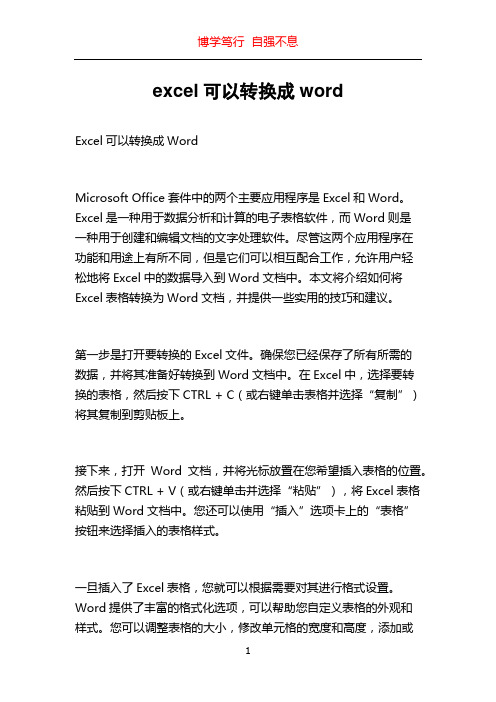
excel可以转换成wordExcel可以转换成WordMicrosoft Office套件中的两个主要应用程序是Excel和Word。
Excel是一种用于数据分析和计算的电子表格软件,而Word则是一种用于创建和编辑文档的文字处理软件。
尽管这两个应用程序在功能和用途上有所不同,但是它们可以相互配合工作,允许用户轻松地将Excel中的数据导入到Word文档中。
本文将介绍如何将Excel表格转换为Word文档,并提供一些实用的技巧和建议。
第一步是打开要转换的Excel文件。
确保您已经保存了所有所需的数据,并将其准备好转换到Word文档中。
在Excel中,选择要转换的表格,然后按下CTRL + C(或右键单击表格并选择“复制”)将其复制到剪贴板上。
接下来,打开Word文档,并将光标放置在您希望插入表格的位置。
然后按下CTRL + V(或右键单击并选择“粘贴”),将Excel表格粘贴到Word文档中。
您还可以使用“插入”选项卡上的“表格”按钮来选择插入的表格样式。
一旦插入了Excel表格,您就可以根据需要对其进行格式设置。
Word提供了丰富的格式化选项,可以帮助您自定义表格的外观和样式。
您可以调整表格的大小,修改单元格的宽度和高度,添加或删除行和列等。
此外,Word还提供了各种表格样式和主题,可以使您的表格更加专业和美观。
在转换表格时,还可以使用Excel的功能和公式。
例如,如果您在Excel中创建了一个包含公式的表格,这些公式将被保留并在Word 中正确计算。
这对于在文档中显示数据的更新非常有用,因为Word文档中的表格将随着Excel数据的更改而自动更新。
除了将整个表格转换为Word文档外,您还可以选择将Excel数据转换为Word表格。
这对于只需要一部分数据或想要更精确地控制数据呈现方式的用户非常有用。
要将Excel数据转换为Word表格,首先在Excel中选择所需的数据范围。
然后按下CTRL + C将其复制到剪贴板。
如何将word简单、快捷地转换成excel表格?

打开浏览器,进入网站首页,这里有很多功 能。其中,在【文档转换】导航键的下拉栏 中的功能就有几十种这么多了,大家看需要 使用。进入到【word转excel】的页面后,打 开弹窗,里面显示有word文档,把它给打开。 添加好word文档后,继续设置转换格式,看 看是选择xlsx还是xls,最后转换格式。
word转换成excel表格教程
在电脑内存充足的情况下,我们可以把pc 版软件获取好,方便之后使用。现在,大 家一起来看看,在电脑把word文档转 excel表格的操作过程。启动软件后,进 入到【pdf转换-文件转excel】页面,打开 弹窗后,把相应的word文档给添加进来。
没一会,添加进来的word文档的信息栏, 就显示在页面的中间。如果想要把word文 档批量转excel表格的话,可以添加更多 进来哦。பைடு நூலகம்成文件的添加操作后,我们就 可以开始word转换excel的操作啦。
结语
自从自己操作了一遍,我就知道怎么把word文档转换成为excel表格了,再也没有担心过这方面难题, 我的工作效率也提高了不少呢!
THE END
如何将word简单、快捷地转 换成excel表格?
前言
大家都知道word这种格式,平时要新建图文文档的时候,就会用到它。其实,除了常见的文字、 图片内容,有很多word文档里面是包含有excel表格的内容的,要使用到其中的表格信息的话, 把word文档转换成为excel表格会好一点。 听说过把word文档导出为pdf文件,那应该怎么做,才能把word格式转excel格式呢?下面,我 给大家分享将word转换成excel表格的教程,看看有多简单、快捷。
如何把word转成excel表格
如何把WORD转成EXCEL表格?
方法一:选取所需WORD文档,在插入菜单下选择转换中的文字转换成表格,在弹出的对话框中选择文字分隔位置为段落标记确定之后,会发现WORD文档已经转换为表格的形式了,再将其复制粘贴到EXCEL表格中即可。
方法二:
1.如图,打开要转换成Excel的word文档,然后点击”文件”
2.然后,点击文件菜单下的“另存为”
3. 在这里,我们要把word文档保存成网页格式,这样方便我们转换成Excel
4.如图,我们在桌面上可以看到,这就是我们另存成网页的word文档
5.接着我们打开Excel应用程序,然后同样点击“文件”菜单
6.然后鼠标点击文件菜单下的“打开”
7.找到之前的那个另存好的网页,然后点击“打开“
8.如图,word文档就转换成Excel表格了,该合并的地方已经自动合并。
Word文件如何在线转换成excel文件
Word文件如何在线转换成excel文件,在运用到word和excel 两个办公软件的时候都知道可以在word文档里面插入excel表格,那如何将word文件转换成excel表格呢,小编今天就来告诉大家。
第一步:打开电脑,进入浏览器搜索“迅捷pdf在线转换器”找到相应的网页,并点进去。
第二步:进入在线转换器的首页后,可以看到页面有很多关于办公的功能选项,我们选择文档转换,并在弹出的下拉框内选择“word 转excel”。
第三步:进入转换器的功能页后,点击页面内的“点击选择文件”,将需要转换的word文件添加进去。
第四步:添加完文件后在设置需要转换的文件格式参数,然后点击“开始转换”的按钮。
第五步:转换开始后后台回自动进行转换工作,耐心等待一会就好了,但是如果文件过大的话,可能需要转换的时间也就比较长一点。
第六步:转换进度完成后,就可以直接提取文件了,点击页面内的“下载”按钮。
你学会了吗,如果对一些办公类的小技巧感兴趣的话记得关注我哦。
把word表格转换成excel格式的两种方法【会计实务操作教程】
适用范围:表格内容不多 操作步骤: 1、启动 Word,并打开包含有需要转换表格的文档。 2、鼠标单击 Word表格左上角那个正方形,选中整个表格。 3、Ctrl+C,复制表格。 4、启动 Excel,Ctrl+V,将刚刚复制的表格粘贴到 excel。 注意事项: 由于 word中表格多是带有格式的,所以,我们在粘贴到 excel中的时 候,可能会需要用到选择性粘贴,在选择性粘贴的时候,有几个选项, 大家要知道一下: 1、是以 Word中的方式, 2、是以图片形式来转到 Excel中; 3、以网页的方式转到 Excel里;(默认粘贴的方式) 4 和 5 都是以文本的方式插入到 Excel。(无边框) 我们把 word转成 excel的时候,直接选择第一种模式就可以了。 方法二:在 excel中插入 word 适用范围:文档中只有表格的 word 操作方法: 1、启动 excel,执行操作【插入】【对象】。 2、单击【浏览】,找到要插入的 word文档,单击确定。 3、在 excel中调整排版。
只分享有价值的会计实操经验,用有限的时间去学习更多的知识!
推荐阅读: ·明细账应该注意以下几点 ·[经验]会计假账的快速识别 ·实物资产清查的一般类型及方法 ·做内外账,别人不知道一定是假的 会计是一门很基础的学科,无论你是企业老板还是投资者,无论你是 税务局还是银行,任何涉及到资金决策的部门都至少要懂得些会计知 识。而我们作为专业人员不仅仅是把会计当作“敲门砖”也就是说,不 仅仅是获得了资格或者能力就结束了,社会是不断向前进步的,具体到 我们的工作中也是会不断发展的,我们学到的东西不可能会一直有用, 对于已经舍弃的东西需要我们学习新的知识来替换它,这就是专业能力 的保持。因此,那些只把会计当门砖的人,到最后是很难在岗位上立足 的。话又说回来,会计实操经验也不是一天两天可以学到的,坚持一天 学一点,然后在学习的过程中找到自己的缺陷,你可以针对自己的习惯 来制定自己的学习方案,只有你自己才能知道自己的不足。最后希望同 学们都能够大量的储备知识和拥有更好更大的发展。
Excel导出Word方法
至此可得到一个由excel转换导出得到的比较规整的word格式表格文件但有时候还是需要微调一下单元格和字体大小以适应纸张本方法适用于microsoftoce200320072010版本的excel和word之间的转换
1、打开所要转换成Word格式的Excel文件,并框选所要转换成Word格式的表格内容
成Word格式的表格内容。(建议一次只框选一个表格)
中“$A$1:$G$49”为框选单元格的范围);更改文件名,注意保留后缀“.htm”,保存至桌面。 开方式”中选择“Microsoft Office Word”打开。
图”按钮可转换成我们通常习惯的视图版式。
文档”→“保存”→完成。
结语:至此,可得到一个由 Excel转换导出得到的比较规整 的word格式表格文件,但有时 候还是需要微调一下单元格和 字体大小以适应纸张,本方法
适用于Microsoft Office 2003、2007、2010版本的Excel 和Word之间的转换。WPS文件也 可以按照这个思路进行转换, 但操作细节有少许不同,所以
不建议使用WPS。
பைடு நூலகம்
,保存至桌面。
,可得到一个由 出得到的比较规整
格文件,但有时 调一下单元格和 应纸张,本方法 osoft Office 2010版本的Excel 转换。WPS文件也 思路进行转换, 少许不同,所以 使用WPS。
2、点击“文件”→“另存为网页” 3、在跳出的对话框中点选“选择(E):$A$1:$G$49”(其中“$A$1:$G$49”为框
4、得到网页文件“团和围-001”,右键单击该文件,在“打开方式”中选择“Mic
5、此时的版式视图为“Web版视图”,单击左下角“页面视图”按钮可转换成我们
- 1、下载文档前请自行甄别文档内容的完整性,平台不提供额外的编辑、内容补充、找答案等附加服务。
- 2、"仅部分预览"的文档,不可在线预览部分如存在完整性等问题,可反馈申请退款(可完整预览的文档不适用该条件!)。
- 3、如文档侵犯您的权益,请联系客服反馈,我们会尽快为您处理(人工客服工作时间:9:00-18:30)。
EXCEL转WORD,WORD转EXCEL
首先,用Excel编辑好一个表格,然后点击“文件”→“另存为web 页”。
web页就是网页文件,在“保存选项”处把“保存整个工作簿”调整成“选择:工作表”,把默认文件名“page.htm”根据实际情况改成你所需要的名字,如:“工作表.htm”,再点击“保存”。
注意,在改名时绝对不可以把后面的.htm去掉,只要改“.”前面的部分就可以了。
找到刚才保存好的“工作表.htm”,如果你所安装的操作系统是WindowsXP或Windows2000,可以在文件上面直接点击鼠标右键,选择“打开方式”最下面的“打开程序”选项,在列表中找到“Word”,选中并确定。
如果你所使用的操作系统是windows98,则操作方法略有不同,需要在“工作表.htm”上按住shift键的同时点击鼠标右键,之后再进行上述操作。
用Word程序打开该文件后,不要做任何编辑操作,直接点击“文件”→“另存为”,把文件名改成“工作表Word版”,把保存类
型选成“Word文档”,再点击“保存”即可。
其次,复制EXCEL中内容,再打开WORD,插入-对象-Microsost Excel工作表确定,此时有多少格就拉多少格,再贴上即可。
第一步,在Word中,用“编辑”·“替换”命令,将所有单元格中的分段取消。
即,在“查找和替换”对话框的“替换”选项卡上,“查找内容”框中输入(特殊字符)段落标记,且让“替换为”框中空白,然后
单击“全部替换”。
第二步,将Word表格整体选中,复制到剪贴板上后,打开一个Excel工作薄,在一张新工作表上,选中A1单元,然后,粘贴。
第三步,在内容需要分段的单元格中,用快捷键-“Alt+Enter”分段。
提示:不能在Excel中,采用合并单元格的方法,来解决问题。
因为,单元格合并后,只能保留,原位于左上方的那个单元格中的内容,其它单元格中的内容会被删除。
WORD转EXCEL
将在Word中制作好的表格转换成Excel表格,似乎很简单,其实也不容忽视。
例如,一份已经在Word中编辑好成绩表,需要以Excel表格形式报出。
一般说来,只要将Word表格整体选中,复制到剪贴板上后,打开一个Excel 工作薄,在一张新工作表上,选中A1单元,然后,粘贴即可。
但是,如果Word 表格的单元格中,有多段文字,用上述方法转换会出问题。
即,Word表格粘贴到Excel后,有多段文字的单元格,会显示出是,有多个单元格组成的,仅仅是它们之间的单元格框线“隐藏”(视图上显示灰色,不打印)了。
更麻烦的是,那个单元格所在行的其它单元格,均为成为合并单元格。
原来Word表格的一行,在Excel中,“占用”了多行。
不但难看,且给编辑带来诸多不便。
解决方法是:
第一步,在Word中,用“编辑”·“替换”命令,将所有单元格中的分段取消。
即:在“查找和替换”对话框的“替换”选项卡上,“查找内容”框中输入(特殊字符)段落标记,且让“替换为”框中空白,然后单击“全部替换”。
第二步,将Word表格整体选中,复制到剪贴板上后,打开一个Excel工作薄,在一张新工作表上,选中A1单元,然后,粘贴。
第三步,在内容需要分段的单元格中,用快捷键-“Alt+Enter”分段。
提示:不能在Excel中,采用合并单元格的方法,来解决问题。
因为,单元格合并后,只能保留,原位于左上方的那个单元格中的内容,其它单元格中的内容会被删除。
